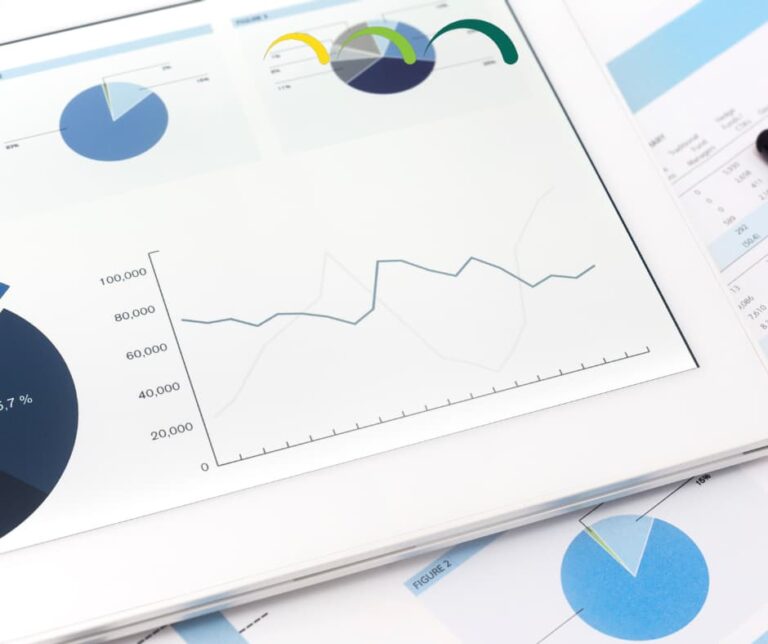לאחר פרסום הדוח, ל-Power BI Service יש לבחור כיצד להפיץ אותו לצרכנים הרלוונטיים בארגון או מחוצה לו. Power BI תומך במגוון שיטות שיתוף בהתאם לצרכים, להרשאות ולתצורת הרישוי בארגון.
שליחת קישור ישיר (Share Link)
ניתן לשתף כל דוח או דשבורד בלחיצה על כפתור Share מתוך Power BI Service.
- המשתמש מקבל קישור ייחודי לתוכן.
- השיתוף דורש שלשני הצדדים יהיה רישיון Pro או שהתוכן פורסם ב-Premium .Workspace
- אפשר לשלוט בהרשאות:
- צפייה בלבד
- יכולת להוריד דוח כ-pbix
- יכולת לשתף הלאה
ניתן לשתף לפי כתובת מייל אישית או קבוצת .Distribution List
שיתוף דרך Microsoft Teams
Power BI משתלב ישירות עם Teams ומאפשר להטמיע דוח בערוץ או בצ'אט קבוצתי:
- לחצןShare in Teams מאפשר לבחור קבוצה או ערוץ Teams ישירות מתוך Power BI.
- המשתמשים יראו את הדוח בלשונית קבועה (Tab) בתוך הקבוצה.
- נוח במיוחד לצוותים שעובדים על בסיס יומיומי עם אותם דוחות.
- דורש שהמשתמשים יקבלו גם גישה לדוח עצמו (על פי רישוי והרשאות).
הטמעה באתר (Embed in Website / SharePoint)
אפשרות להטמיע את הדוח באתר אינטרנט ארגוני או בדפי :SharePoint
סוגי הטמעה:
- Embed in SharePoint Online דורש רישיון Power BI Pro או Premium ומומלץ לארגונים עם תשתית SharePoint קיימת.
- Publish to Web יוצרת קישור פתוח לצפייה חיצונית, ללא צורך בהזדהות.
- Embed securely in application מיועד לפיתוחי Web עם Azure AD או טוקן גישה (Power BI Embedded API).
בהטמעה ב-SharePoint ניתן לשלוט בדיוק בתצוגה ובאפשרויות הסינון.
הכללה באפליקציה (Power BI App)
שיטת ההפצה המועדפת לפי מיקרוסופט: פרסום הדוחות בתוך אפליקציה (App) המבוססת על Workspace.
יתרונות:
- ריכוז כל התכנים הרלוונטיים (דוחות, דשבורדים, תאריכים וכו') במקום אחד.
- הגדרה אחידה של הרשאות – קל לשלוט מי מקבל גישה.
- אפשרות עיצוב ומיתוג – שם, לוגו, תיאור.
- חוויית משתמש עקבית בכל הארגון.
משתמשים רואים את האפליקציה בלשונית Apps ויכולים לגשת אליה גם ממובייל או .SharePoint
שימוש ב-Row-Level Security (RLS)
כאשר אותו דוח מוצג למשתמשים שונים אך כל אחד צריך לראות רק את "החלק שלו" בנתונים -משתמשים בRLS- אבטחת שורות.
כיצד זה עובד:
- מגדירים טבלה עם מזהי משתמשים (למשל כתובות מייל) והאזור / המחלקה הרלוונטית עבורם.
- מגדירים Role ב-Power BI Desktop → Modeling → Manage Roles.
- מוסיפים פילטר (DAX) שמגביל את הנתונים לפי המשתמש המחובר.
- לאחר הפרסום מקשרים את המשתמשים לRole- המתאים מתוך Power BI Service.
אינו מונע גישה לדוח עצמו – הוא מסנן את התוכן בתוך הדוח בהתאם לזהות המשתמש.